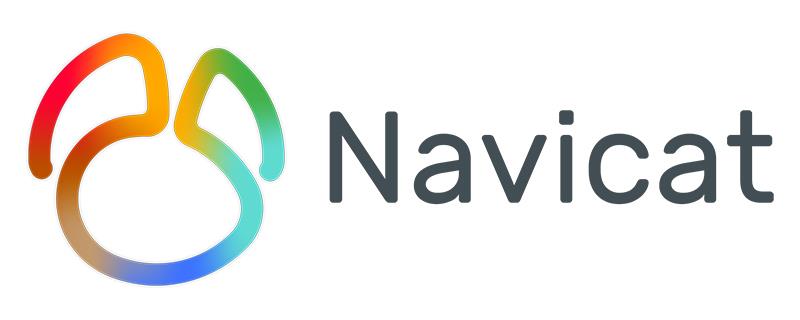
navicat修改数据库密码
1.创建一个连接
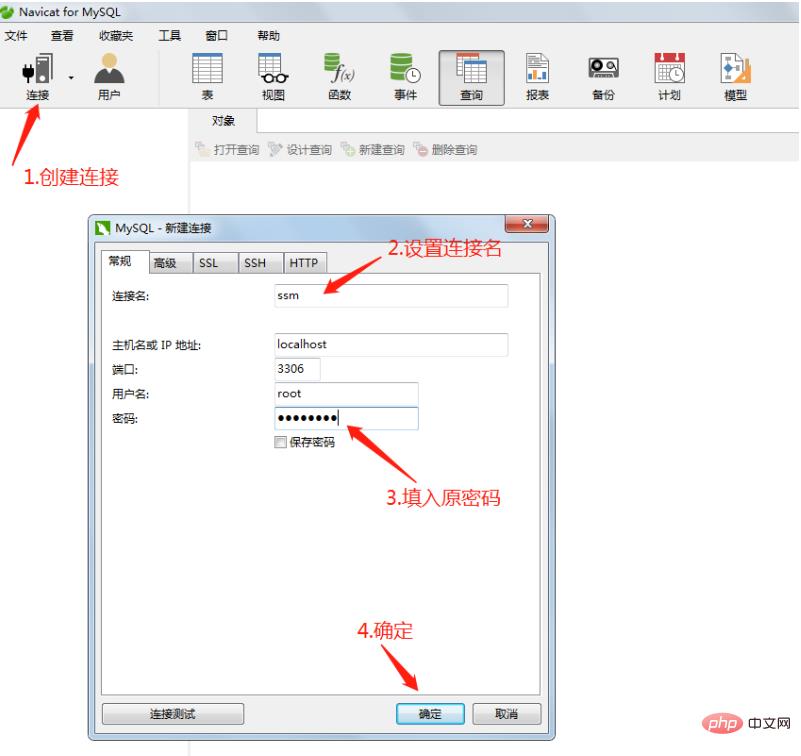
2.打开连接
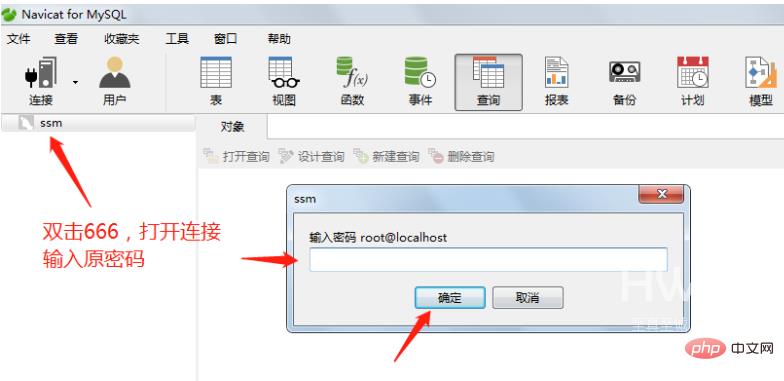
3.按照图示123依次点击
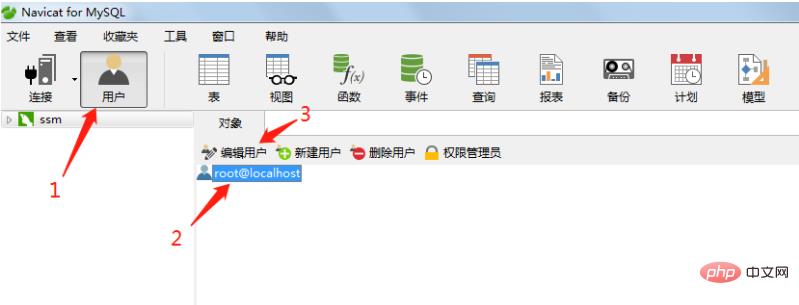
4.输入新密码
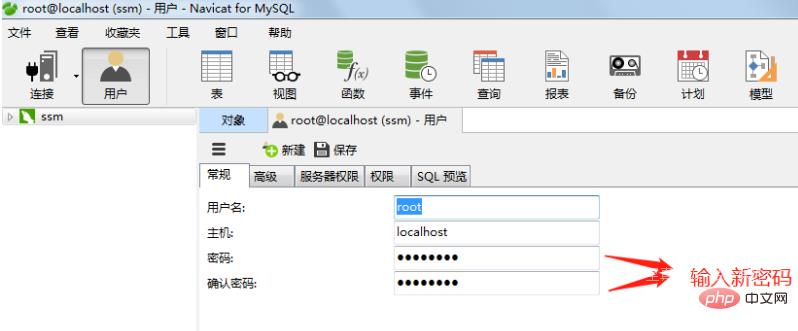
5.查看实现修改密码功能的SQL语句(此步骤非必须)
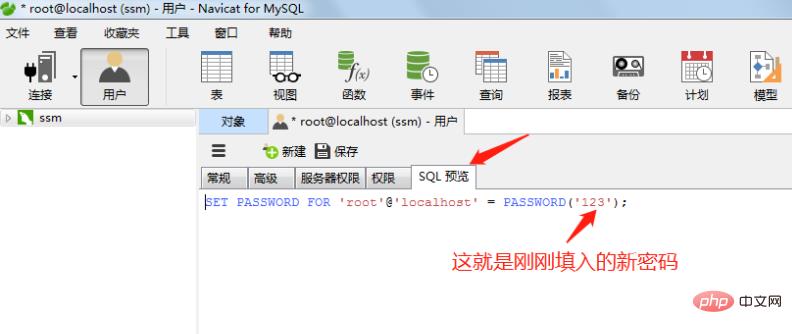
6.最关键的一步:点击保存
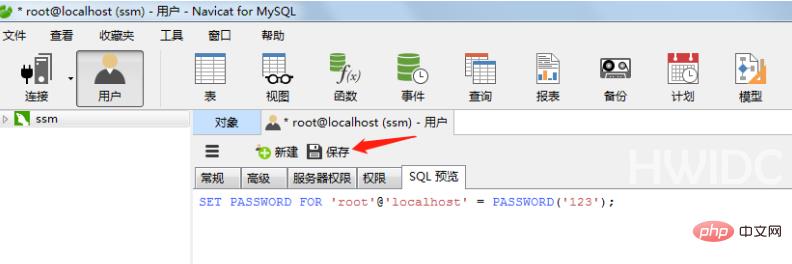
7.出现如下现象,恭喜你,修改密码成功!
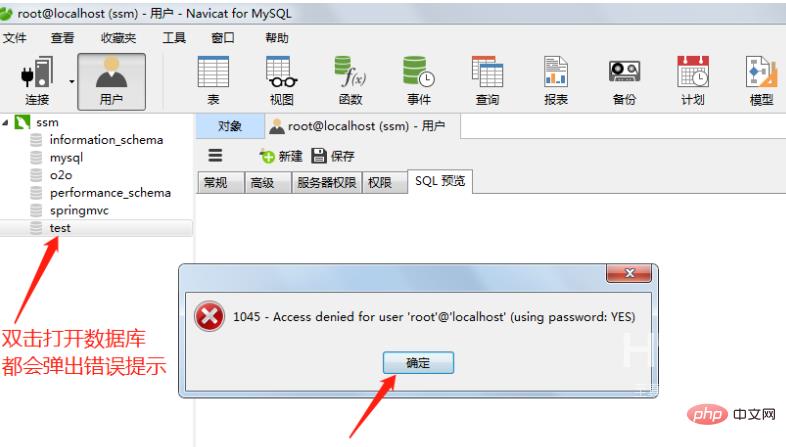
那么,怎么再打开数据库呢?很简单的啦,往下看哦
第一步:123木头人
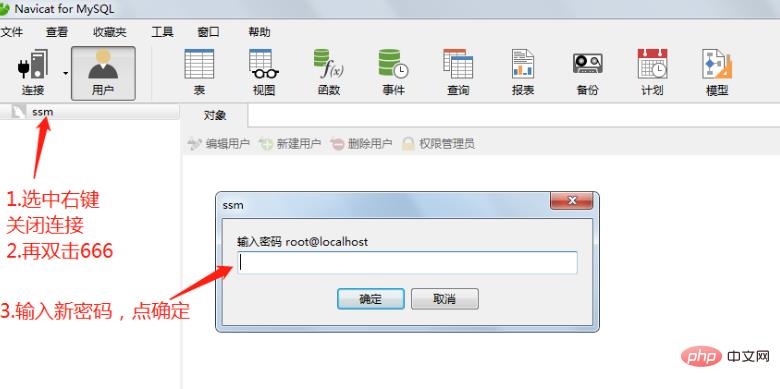
第二步:双击你的数据库
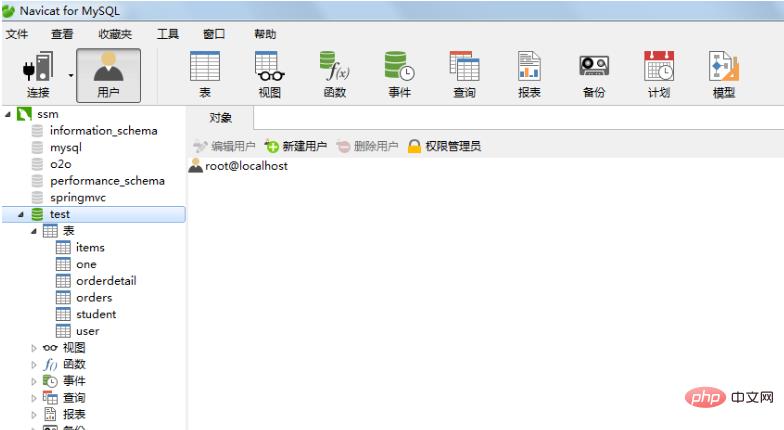
至此,轻松完成.
相关推荐:《Navicat for mysql使用图文教程》
【转自:
东台网页设计公司 http://www.1234xp.com/dongtai.html 复制请保留原URL】